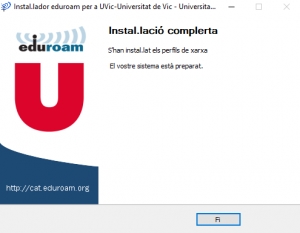Unha das novidades que Windows Vista trouxo con el era unha barra lateral con pequenos dispositivos de utilidades visuales para diversos fins. No seguinte artigo indicaremos se é posible restaurar a barra lateral para Windows 7 e se debe facerse.
Descrición xeral da barra lateral
Algúns usuarios agradeceron a comodidade desta función, pero a maioría da xente non lle gustou esta opción e en Windows 7 a aplicación "Barra lateral" Os programadores de Microsoft transformáronse nun conxunto de gadgets colocados "Escritorio".
Desafortunadamente, esta alteración non o axudou: logo duns poucos anos, Microsoft descubriu unha vulnerabilidade neste elemento, que causou que o seu desenvolvemento cesase completamente e nas últimas versións do sistema operativo, a corporación de Redmond rexeitou "Barra lateral" e os seus herdeiros.
Non obstante, moitas persoas gustáronlle tanto os gadgets como a barra lateral: este elemento amplía a funcionalidade do sistema operativo ou fai que o seu uso sexa máis cómodo. Polo tanto, os desenvolvedores independentes entraron no negocio: hai opcións de barra lateral alternativas para Windows 7, así como dispositivos que se poden usar sen o compoñente especificado a través do elemento correspondente no menú de contexto. "Escritorio".
Devolver a barra lateral en Windows 7
Xa que xa non é posible obter este compoñente co método oficial, terá que usar unha solución de terceiros. O máis funcional destes é un produto gratuíto chamado 7 Sidebar. A aplicación é incrible simple e cómodo: é un gadget que inclúe as funcións da barra lateral.
Paso 1: instala 7 barra lateral
As instrucións para descargar e instalar son as seguintes:
Descarga 7 Barra lateral do sitio oficial
- Siga a ligazón anterior. Na páxina que se abre, busque o bloque. "Descargar" no menú da esquerda. A palabra "Descargar" no primeiro parágrafo do bloque hai unha ligazón para descargar 7 Barra lateral - faga clic nela co botón esquerdo do rato.
- Unha vez finalizada a descarga, vaia ao directorio co ficheiro descargado. Ten en conta que está en formato GADGET: esta extensión pertence a dispositivos de terceiros "Escritorio" 7. Para facer dobre clic no ficheiro.

Aparecerá un aviso de seguridade: prema "Instalar". - A instalación non leva máis que uns segundos, despois de que a barra lateral se inicie automaticamente.



Paso 2: traballa con 7 Sidebar
A barra lateral, representada polo gadget 7 Barra lateral, non só copia o aspecto e as capacidades deste compoñente en Windows Vista, senón que tamén engade moitas novidades. Pódense atopar no menú de contexto do elemento: pase o cursor no panel e prema co botón dereito do rato.
Agora considere cada elemento con máis detalle.
- Función do elemento "Engadir gadget" obvio: a súa elección comeza o diálogo estándar de Windows 7 para engadir elementos da barra lateral;
- Opción "Xestor de xanelas" máis interesante: a súa activación inclúe na barra lateral un menú con títulos de ventás abertas, entre os que se pode cambiar rapidamente;
- Elemento "Mostrar sempre" protexe o panel lateral, facéndoo visible en todas as condicións;
- Falaremos sobre a configuración da aplicación un pouco máis abaixo, pero agora imos ver as dúas últimas opcións, "Pechar 7 barra lateral" e "Ocultar todos os gadgets". Realizan case a mesma tarefa: agochan a barra lateral. No primeiro caso, o compoñente pódese pechar completamente - para abrilo, terá que chamar ao menú de contexto "Escritorio"seleccione "Gadgets" e engade manualmente o compoñente á pantalla principal de Windows.

A segunda opción simplemente desactiva a visualización do panel e os gadgets: para devolvelos de novo, ten que volver usar o elemento "Gadgets" menú contextual "Escritorio".



O programa funciona moi ben con dispositivos de sistema e de terceiros. Como engadir un gadget de terceiros en Windows 7, podes aprender co artigo seguinte.
Ler máis: Como engadir un gadget en Windows 7
Paso 3: 7 Configuración da barra lateral
O elemento de configuración do menú de contexto da barra lateral contén pestanas "Localización", "Deseño" e "Sobre o programa". Este último amosa información sobre o compoñente e non é moi útil, mentres que os dous primeiros inclúen opcións para axustar o aspecto e o comportamento da barra lateral.
As opcións de posicionamento permítenlle seleccionar o monitor (se hai varios), o lado da localización e o ancho do panel, así como a visualización en "Escritorio" ou cando pasa o cursor.
Tab "Deseño" é responsable de configurar o agrupamento e a vinculación de gadgets, a transparencia e o cambio entre varias pestanas con diferentes grupos de gadgets.
7 eliminación da barra lateral
Se por algunha razón ten que eliminar 7 Barra lateral, pode facelo así:
- Chama á ventá "Gadgets" e atopar nel "7 barra lateral". Fai clic co botón dereito sobre el e selecciona "Eliminar".
- Tamén na ventá de advertencia, prema "Eliminar".


O elemento eliminarase sen trazo no sistema.
Conclusión
Como podes ver, aínda podes devolver a barra lateral en Windows 7, aínda que coa axuda dunha ferramenta de terceiros.